

上位机图像处理和嵌入式模块部署(qt插件的使用)
source link: https://blog.csdn.net/feixiaoxing/article/details/135827112
Go to the source link to view the article. You can view the picture content, updated content and better typesetting reading experience. If the link is broken, please click the button below to view the snapshot at that time.
【 声明:版权所有,欢迎转载,请勿用于商业用途。 联系信箱:feixiaoxing @163.com】
一个软件一般有很多的功能,但是主流程只有一个。但在软件开发的过程当中,一般来说功能是需要不断添加的,但是主流程最好不要轻易修改。这里的插件就相当于各种各样的功能,而主流程就是如何怎么去调用这些插件的功能。所以,今天正好来学一下怎么添加qt插件,个人觉得这部分还是非常重要的。
1、创建一个qt widget项目
首先,还是老规矩,创建一个qt widget项目,为后续测试打下基础。
2、再创建一个空项目
这个空项目就是Qt Empty Application。目前vs开发的时候,没有发现专门处理qt插件的wizard,就用这个代替一下,也是可以的,只需要最后把生成目标修改成dll文件即可。
3、空项目中添加plugininterface.h文件
首先,需要在空项目中添加一个plugininterface.h文件,这个相当于是一个抽象类,或者是接口。未来exe调用的时候,也要用这个h文件的。

4、空项目中添加MyPlugin类
有了plugininterface.h之后,接下来就是需要创建一个MyPlugin类,实现plugininterface.h中虚函数的接口。其中MyPlugin.h内容如下,

头文件中还涉及到一个myplugin.json文件,在空项目的源代码同级目录下创建一下即可,内容就是一对空的花括号{}。接着,我们继续实现myplugin.cpp文件,

编译的时候,默认是生成exe文件的,这是不对的。我们可以选择右击项目,继续选择属性,在“常规”-》“项目默认值”的配置类型里面,把exe修改成dll,这样就可以了。这个dll就是我们最终需要的插件。
5、在exe程序中添加插件的调用代码
插件生成好了,下面就是如何生成这个插件,这部分需要补充一下代码,

代码中MyPlugin就是生成的插件动态库MyPlugin.dll,而pluin->performAction()就是我们希望插件执行的动作。如果最终在输出窗口里面,我们看到了qDebug的相关打印,那么代表这个插件加载成功了,如下图所示,
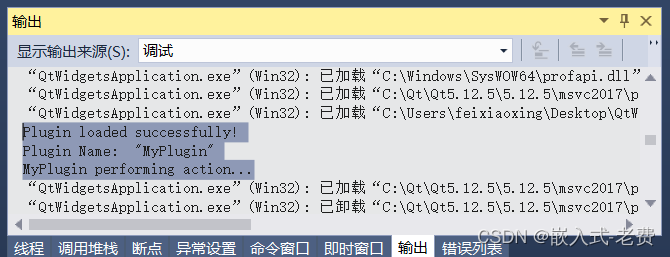
Recommend
About Joyk
Aggregate valuable and interesting links.
Joyk means Joy of geeK